Tento článek byl vytvořen za použití strojového překladu.
Sekvence feature
Sekvence je navržena tak, aby vám pomohla vybudovat strukturované, opakovatelné pracovní toky pro péči o leady pomocí manuálních e-mailů a úkolů pro následné sledování.
Dává vašemu týmu sílu konzistentně oslovovat potenciální zákazníky, přičemž zachovává osobní přístup.

Co mohu dělat se sekvencemi a kdy je mám používat?
Sekvence vám pomáhají vytvářet personalizované e-mailové a úkolové pracovní postupy, abyste v průběhu času pěstovali potenciální zákazníky.
Můžete přidat obchody do sekvence, když dosáhnou klíčových fází, a přiřadit úkoly (jako jsou telefonáty nebo kontroly) ve správném okamžiku.
Pomocí jednoduchého nástroje můžete vytvořit lineární toky, které zahrnují ruční e-maily (které posílá vlastník obchodu nebo kontaktní osoba, nikoli bot) a aktivity, což zajišťuje konzistentní, lidskou komunikaci napříč vaším týmem.
Používejte Sekvence, když chcete v průběhu času následovat studené nebo teplé potenciální zákazníky, udržovat konzistentní přístup při oslovení napříč vaším obchodním týmem, nebo vytvářet opakovatelné příručky, které provádějí váš tým každým krokem procesu angažovanosti.
Kde mohu najít Sekvence?
Na postranním panelu na levé straně obrazovky klikněte na Pulse > Sekvence.

```html
Jak mohu nastavit sekvenci?
Nejprve klikněte na ”+ Sekvence”.

Můžete začít buď od začátku, nebo použít šablonu.

Když začnete sekvenci od začátku, sekce přehled poskytuje shrnutí jejího aktuálního stavu a dostupných akcí.
Z této sekce můžete:
- Upravit sekvenci
- Smazat sekvenci
- Zobrazit seznam obchodů přidaných do sekvence
- Zkontrolovat počet Probíhajících obchodů
- Zkontrolovat počet Dokončených obchodů
- Přidat nové obchody do sekvence
- Náhled na tok sekvence

Abychom začali sekvenci, musíte přemýšlet o tom, zda je cílem přidat aktivitu nebo napsat email.
Přidat aktivitu
Uvidíte tvůrce aktivity, kde můžete vybrat datum splatnosti a vyplnit podrobnosti, jako je typ aktivity, přiřazený uživatel, priorita a jakékoliv relevantní poznámky.
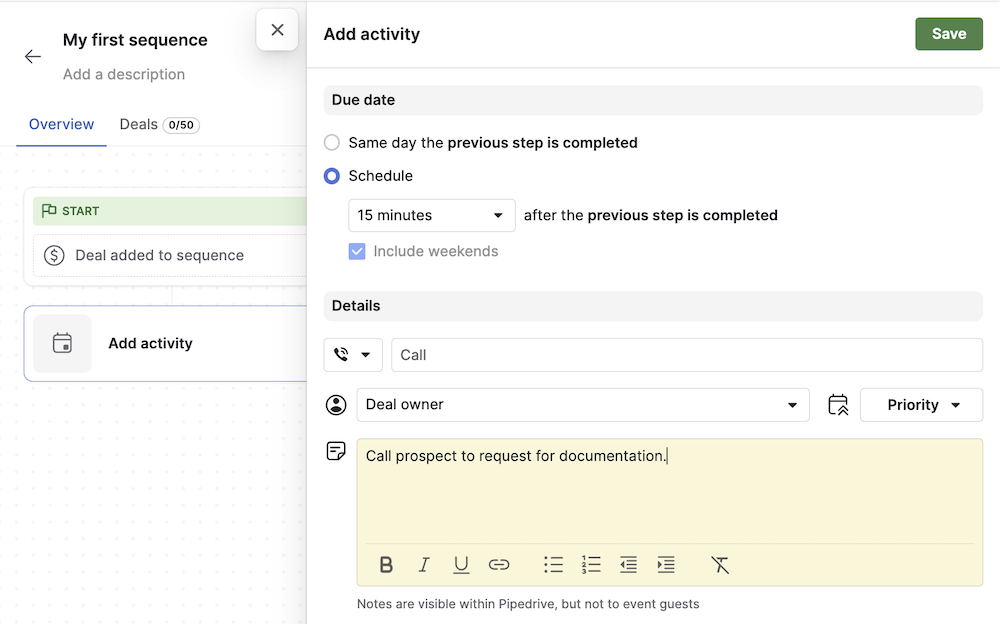
Jakmile uložíte změny, budete mít možnost přidat do sekvence více obchodů a více kroků pro přidání aktivit nebo napsání emailů.
Napsat email
Zde uvidíte tvůrce emailu, kde můžete nastavit připomínku pro odeslání emailu, jakož i detaily jako odesílatel a příjemce, a také editor textu a formátování.
Můžete dokonce použít jakékoliv emailové šablony, které jste si nastavili ve svém účtu.

Jakmile uložíte změny, vrátíte se zpět k přehledu sekvence.
Přidávání obchodů do sekvence
Tvůrce sekvence
Pro přidání obchodů do sekvence klikněte na ”Přidat obchody do sekvence” na pravé straně obrazovky.
Napište název obchodu, který chcete přidat, a uložte.

Detailní pohled na obchod
Pro přidání obchodu do sekvence přímo z detailního pohledu obchodů klikněte na ”Přidat do sekvence” tlačítko.

Seznamový pohled
Z seznamového pohledu obchodů vyberte obchody, které chcete přidat do sekvence. Jakmile je vyberete, klikněte na ”Přidat do sekvence” tlačítko na vrchu stránky.

Uvidíte obchody, které jste právě vybrali. Abychom je přidali do sekvence, vyberte požadovanou sekvenci z rozbalovací nabídky.
Jakmile vyberete sekvenci, uvidíte náhled sekvence. Poté můžete uložit změny.

Zobrazení obchodů přidaných do sekvence
Všechny obchody přidané do sekvence si můžete prohlédnout kliknutím na “Obchody” kartu, vedle ”Přehled”.
Zde můžete také filtrovat obchody podle stavu a vlastníka.

Jak se Sequences liší od Automations?
Zatímco Automations zpracovávají širokou škálu úkolů automaticky (jako je aktualizace polí nebo přiřazování obchodů), Sequences se zaměřují specificky na strukturovanou komunikaci. To je ideální pro vysoce osobní prodejní procesy, kde záleží na načasování a personalizaci.
Můžete kombinovat Sequences s Automations a zvětšit tak svůj prodejní funnel, přičemž si udržíte osobní zapojení.
Další informace o rozdílu mezi Automations a Sequences naleznete v tomto článku.
Byl tento článek užitečný?
Ano
Ne